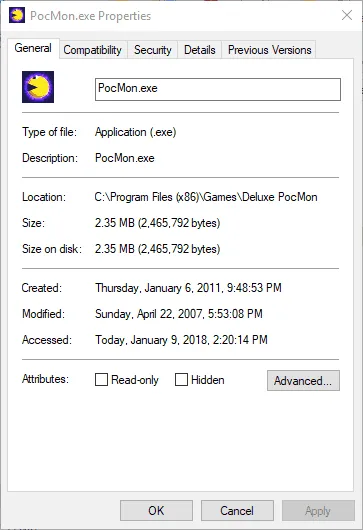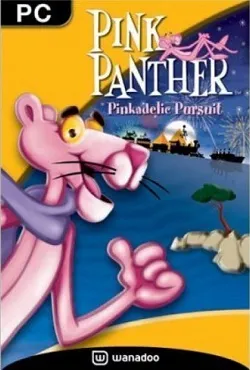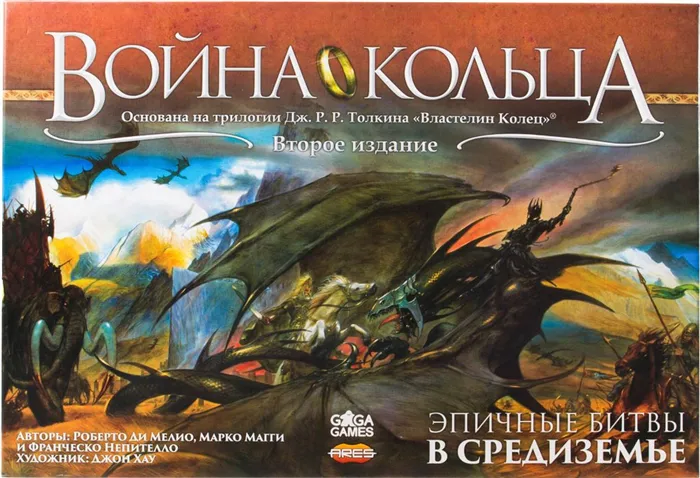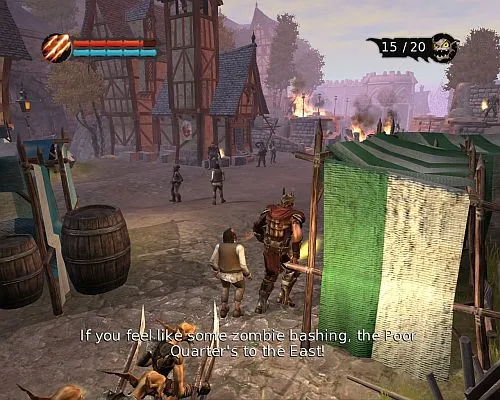Сам я не проверял (у меня ПК), но некоторые люди пишут, что проблема решена. Обновите и играйте. Была проблема с цифровыми версиями, обновление было установлено на дисковые версии.
Gta 5 online не подключается к сессии
В: Я постоянно отключаюсь от игры и испытываю проблемы с подключением к другим игрокам. Я также получаю сообщения о том, что время ожидания превышено, что соединение с сеансом прервано из-за неизвестной сетевой ошибки, что подходящий сеанс не найден или что услуги Rockstar недоступны. Как их избежать?
Ответ заключается в том, чтобы сначала проверить страницу состояния сервера GTA Online, чтобы исключить сбои или плановое обслуживание.
Если сервер GTA Online работает нормально, но проблема не решена, это может быть связано с конфликтами между различными типами соединений или другими проблемами с интернетом.
Во-первых, проверьте скорость вашего соединения, чтобы убедиться, что она соответствует или превышает следующие требования (вы можете проверить скорость с помощью любого онлайн-теста скорости интернета, например, speedtest.net):
- Скорость загрузки: 3 МБ/с
- Скорость загрузки (рекомендуется): 1 Мбит/с
- Скорость загрузки (минимальная): 0,5 Мбит/с
Если скорость вашего соединения соответствует требованиям, попробуйте изменить настройки NAT («NAT Type») на «Open» и подключить консоль напрямую к модему через проводное соединение, минуя маршрутизатор.
Xbox 360 и Xbox One
Вы можете проверить свое соединение, выбрав в панели управления следующее:
Xbox 360
- Сначала в Панели управления перейдите в раздел «Настройки», нажав клавишу RB, и выберите «Системные настройки».
Перейдите к системным настройкам
Выберите вкладку Настройки сети
Выберите «Проверить подключение к Xbox LIVE».
После тестирования выберите «Дополнительная информация», чтобы узнать, какой тип NAT-соединения у вас установлен — открытый, умеренный или строгий.
На Xbox One
- Откройте меню «Настройки» и выберите «Сеть».
- Тип NAT отображается в разделе «Текущее состояние сети» в середине этой страницы:
Перейдите на вкладку «Текущее состояние сети».
Существуют следующие типы соединений NAT:
- OPEN: вы можете играть с пользователями, которые выбрали любой тип NAT.
- Умеренный: можно играть с пользователями, которые выбрали Открытый или Умеренный NAT.
- STRONG: можно играть только с пользователями, выбравшими Open NAT.
Если вы выбрали тип NAT Moderate или STRONG, проблема, скорее всего, связана с конфликтом с другим пользователем, который выбрал несовместимый тип NAT. Microsoft рекомендует использовать открытый тип NAT для облегчения соединения с другими игроками. Если вы используете брандмауэр или сетевое устройство (например, маршрутизатор), может потребоваться перенастройка для открытия типа NAT. Этот процесс иногда называют «открытием портов» или «пробросом портов». Более подробную информацию смотрите здесь:
Для Xbox Live необходимо открыть следующие порты:
- Порт 88 (UDP)
- Порт 88 (UDP и TCP) Порт 3074 (UDP и TCP)
- Порт 3074 (UDP и TCP) Порт 3074 (UDP и TCP)
- Порт 80 (TCP)
- Порт 500 (UDP)
- Порт 3544 (UDP)
- Порт 4500 (UDP)
PS3 и PS4
Вы можете проверить подключение, выбрав следующее на панели управления меню XMB:
На PS3
- Откройте раздел «Настройки» в левой части меню XMB и выберите «Настройки сети»:
Перейдите в раздел «Настройки сети».
В разделе «Настройки сети» выберите «Проверить подключение к Интернету». После завершения теста на экране отобразится тип NAT:
Перейдите на вкладку «Проверка подключения к Интернету».
На PS4
- Сдвиньте левый джойстик вверх, чтобы открыть меню XMB, справа откройте «Настройки».
Выберите «Сеть
Выберите «Проверить подключение к Интернету». На следующем экране в нижней части вы увидите ваш NAT:
Перейдите в раздел «Проверка подключения к Интернету».
Здесь вы получите информацию о вашем типе NAT:
- Тип 1: самый открытый тип NAT, прямое подключение к Интернету без маршрутизатора.
- Тип 2: аналогично «Типу 1», но через маршрутизатор.
- Тип 3, наименее открытый тип NAT.
Если у вас тип 2 или 3, то описанная вами проблема, скорее всего, вызвана конфликтом с другим пользователем, у которого несовместимый тип NAT. Проверьте руководство по эксплуатации сетевого оборудования, выберите более открытый тип NAT, и это должно решить проблему. Если вы используете брандмауэр или сетевое устройство (например, маршрутизатор), вам может потребоваться перенастроить его для открытия NAT. Этот процесс иногда называют «открытием портов» или «пробросом портов».
Как решить ошибку, из-за которой не удается подключиться к серверам GTA Online
Не имеет значения, какие моды вы использовали. При условии, что вы их используете и в прошлом у вас не было проблем с многопользовательской работой. В принципе, есть два способа решения этой проблемы. В первом случае вам нужно удалить только один файл, в то время как другой случай более сложный и проблематичный.
Конечно, сообщение появляется не просто потому, что ваш Grand Theft Auto V действительно изменился, а потому, что он был модифицирован, но, к счастью, вы можете быстро вернуть его в нормальное состояние. Давайте сначала рассмотрим простой способ.
Первый способ – удалить файл dinput8.dll
Чтобы исправить ошибку с невозможностью подключения к серверам GTA Online, необходимо удалить файл под названием dinput8.dll. Он используется игрой для запуска Script Hook V, благодаря которому, собственно, и происходят рабочие изменения в игре. Если вы устанавливали моды в пятой части Grand Theft Auto, то наверняка знаете, о чем идет речь.
Поэтому вам нужно перейти в каталог с игрой (если вы используете версию Steam, вы найдете ее в папке Steam в разделе steamapps ), а затем удалить упомянутый выше файл. Затем снова запустите GTA Online. Теперь ошибок больше быть не должно. Если удача была не на вашей стороне и вы снова видите на экране неприятное сообщение «Вы пытаетесь подключиться к серверам GTA Online с модифицированной версией игры», вам следует воспользоваться вторым способом.
Второй способ – очистка файлов
Был ли предыдущий метод неэффективным? Тогда необходимо прибегнуть к тяжелой артиллерии, связанной с бомбардировкой нежелательных файлов и постоянным тестированием работоспособности GTA Online. В общем, вот что вам нужно сделать:
- Сначала перезагрузите компьютер. Затем отключите свою антивирусную программу.
- Теперь необходимо активировать «Steam» с правами администратора (щелкните правой кнопкой мыши на «exe»).
- Загляните в папку Grand Theft Auto V и сравните детали с теми, что на скриншоте ниже.
- Затем нужно удалить все файлы, которые вы не увидели на изображении выше, и удалить все ненужное.
- Далее следует удалить все файлы, отмеченные синим цветом.
- В конце следует запустить проверку кэша в Steam, чтобы система перезагрузила наиболее важные файлы.
После такой очистки ошибка, появляющаяся при входе на серверы GTA Online с модифицированной версией GTA V, должна исчезнуть. Однако последний метод иногда приходится повторять 2-3 раза, так как он не всегда срабатывает после первой очистки.
Нагрузка на сервера
Причиной проблемы с GTA Online может быть перегрузка серверов игры. Если это так, стоит подождать и попробовать еще раз. Если вы выходите из игры во время процесса, нажмите клавишу Z на клавиатуре или кнопку D на джойстике, чтобы узнать, сколько игроков активно в сессии. Если в главном меню перейти в раздел Online и выбрать Find New Session, можно найти новую, менее загруженную сессию.
Вы можете проверить статус GTA Online на сайте https://support.rockstargames.com/servicestatus. Вы будете уведомлены о любых технических проблемах или плановом техническом обслуживании.
Проверка открытых портов
Если вы не можете переключиться с Wi-Fi соединения на проводное, проверьте открытые порты в настройках маршрутизатора. GTA Online требует:
- Порт 6672 (UDP)
- Порт 61455 (UDP)
- Порт 61457 (UDP)
- Порт 61456 (UDP)
- Порт 61458 (UDP)
- Порт 80 (TCP)
- Порт 443 (TCP)
После открытия портов перезагрузите маршрутизатор, отключив его от сети на несколько минут. Также проверьте, что ваш маршрутизатор имеет последнюю версию прошивки и что опция UPnP (Universal Plug and Play) включена.
Проблемы с клиентом
Игра может не запускаться из-за ошибок в Rockstar Games Launcher, клиентском компьютере Rockstar. Сообщения могут выглядеть так: «launcher.exe device not responding», «failed to connect to Rockstar Games game library», «cannot log in offline».
Это происходит, если пусковая установка по какой-то причине не может подключиться к серверам или если ваш IP-адрес был заблокирован Rockstar из-за плохой игры (особенно читов). Последнее легко проверить, если войти в GTA Online через другое соединение — например, если сделать мобильный телефон точкой доступа Wi-Fi, то IP-адрес изменится. Но снятие запрета, если оно существует, стоит обсудить с поддержкой Rockstar.
Многие пользователи сообщают, что подключение через VPN решает проблему с подключением к пусковой установке. Однако есть сообщения, что использование VPN также может привести к блокировке. Также, согласно отзывам, помогает получение «пустого» IP от вашего провайдера. Нередко блокируется весь динамический диапазон, что может привести к проблемам с подключением.
Некоторым помогает удаление папки «Social Club» (Documents — Rockstar Games). Для некоторых необходимо загрузить новую версию Rockstar Games Launcher с официального сайта. Некоторые говорят, что новая версия будет обновлять старую. Некоторые советуют полностью деинсталлировать старую программу и удалить все следы с помощью специальных приложений, таких как Reg Organize.